mailbox-Business - die ersten Schritte
Willkommen bei mailbox
Nachdem Sie sich registriert haben, sind noch einige Schritte erforderlich, um Ihren Account richtig nutzen zu können. In diesem Artikel führen wir Sie Schritt für Schritt durch die grundlegende Einrichtung.
Grundlegende Einrichtung
Nachdem Sie Ihren Account erstellt haben, können Sie sich unter https://setup.mailbox.org einloggen. Ihre Ansicht sieht zunächst noch relativ leer aus:
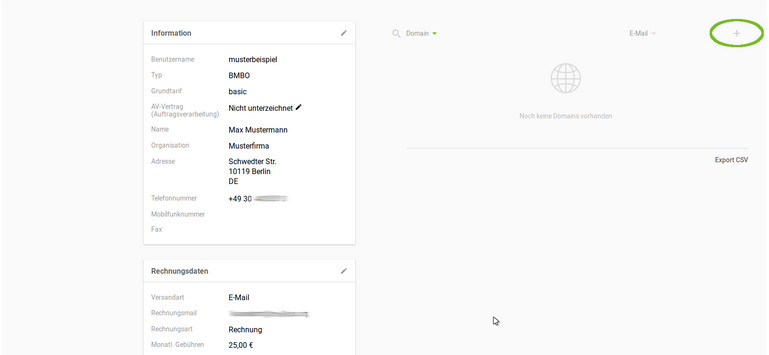
Abbildung 1: Startansicht nach dem Login.
1. Als Erstes muss Ihre Domain verifiziert und eingetragen werden.
Klicken Sie auf das Plus-Symbol oben rechts. Sie gelangen dann zu folgender Ansicht:
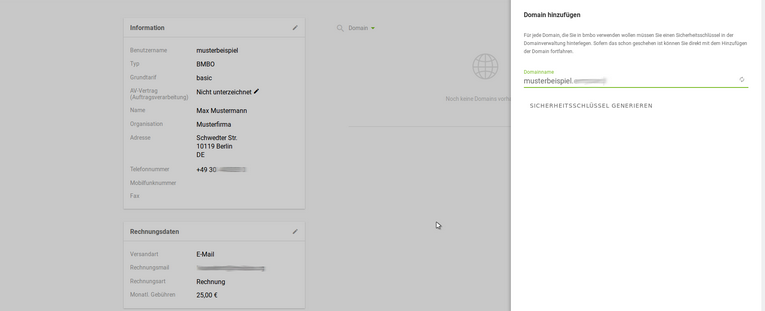
Abbildung 2: Domain hinzufügen.
2. Tragen Sie rechts Ihre Domain ein.
Nach dem Eintragen Ihrer Domain klicken Sie rechts daneben auf das Reload-Symbol und warten einen Moment. Jetzt wird Ihnen Ihr Sicherheitsschlüssel angezeigt:
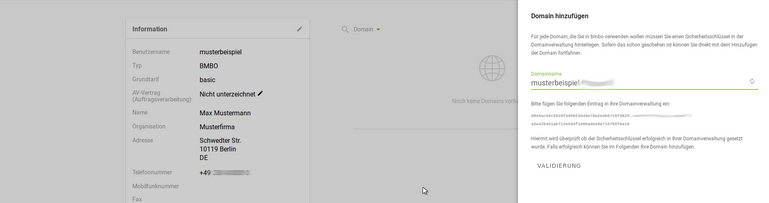
Abbildung 3: Sicherheitsschlüssel anzeigen lassen.
3. Hinterlegen Sie diesen Sicherheitsschlüssel bei Ihrem Domain-Registrar als TXT-Record und beachten Sie dabei, dass die Domainverwaltung je nach Anbieter variieren kann. Bei Problemen, den TXT-Record zu setzen, kann Ihnen der Support Ihres Registrars behilflich sein.
Hier ein Beispiel, wie das bei einem Berliner Registrar aussieht:

Abbildung 4: Beispiel eines TXT-Records bei Registrar.
Änderungen an DNS-Servern können bis zu 48 Stunden dauern, bis sie weltweit propagieren. Weiter unten in diesem Artikel finden Sie "Troubleshooting"-Hinweise zur Hinterlegung vom Sicherheitsschlüssel bei Ihrem Domain-Registrar.
4. Kehren Sie anschließend zur mailbox Business-Verwaltung zurück und klicken Sie auf Validierung.
Wenn alles geklappt hat, sollten Sie nun in etwa Folgendes sehen:
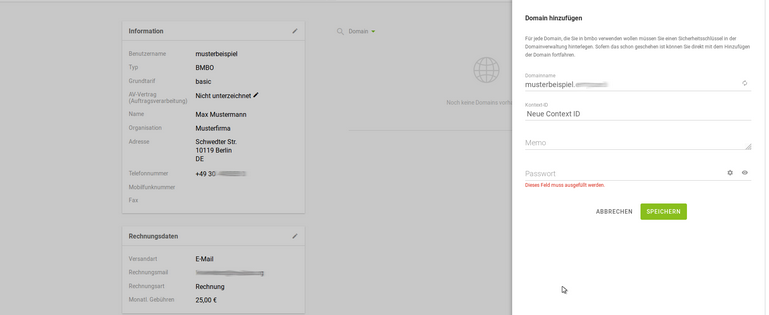
Abbildung 5: Sie erhalten eine Bestätigung zur Validierung.
Wenn Sie eine Fehlermeldung erhalten oder nichts passiert, wiederholen Sie die Validierung zu einem späteren Zeitpunkt (der gesetzte TXT-Record im DNS bleibt gültig).
5. Tragen Sie noch ein Passwort für die Domain ein und klicken anschließend auf Speichern. Ihre Domain ist nun angelegt. Fahren Sie jetzt mit dem Anlegen eines Mail-Postfachs fort.
Sobald Ihre MX-Einträge auf unsere Server zeigen Schritt 3, empfangen unsere Systeme sämtliche Mails Ihrer Domain. Sind die jeweiligen Zielpostfächer bei uns vorher nicht angelegt worden, werden diese Mails als unzustellbar (User unknown) abgelehnt.
Daher gilt: Erst Postfächer anlegen, dann MX-Einträge ändern!
Ihre Domain ist nun angelegt.
Fahren Sie jetzt mit dem Anlegen eines Mail-Postfachs fort. Klicken Sie dazu direkt auf den Namen Ihrer eben registrierten Domain:
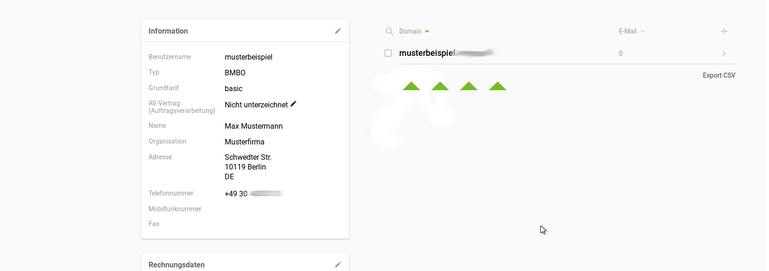
Abbildung 6: Domain-Übersicht mit Postfächern.
Anschließend geht es nach ähnlichem Prinzip weiter.
Klicken Sie oben rechts auf das Plus-Symbol:
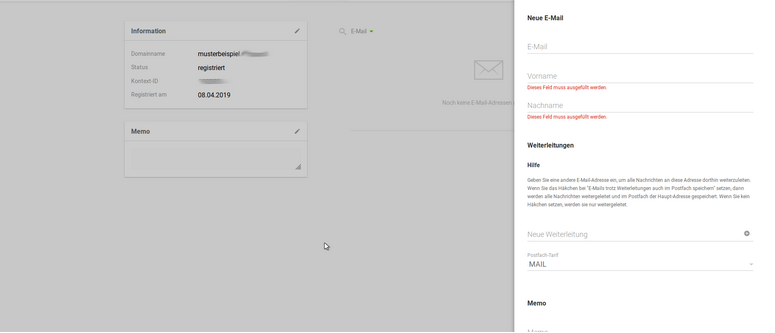
Abbildung 7: Sie können jederzeit ein neues Postfach anlegen.
Tragen Sie nun die gewünschte Mail-Adresse sowie Vor- und Nachnamen des Postfachinhabers ein:
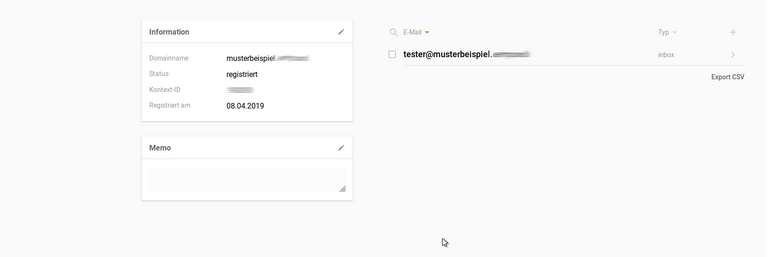
Abbildung 8: An dieser Stelle können Postfachdaten hinterlegt werden.
Wählen Sie den gewünschten Tarif für das Postfach aus.
Der Speicherplatz im Drive aller Mitglieder einer Domain oder Groupware-Gruppe wird addiert.
Jedes Familienmitglied profitiert also vom nicht genutzten Speicherplatz der anderen.
Hinweis: Das gilt nicht für den Mail-Speicher und auch nicht für den Light-Tarif, da dieser keinen Drive-Speicher enthält.
Setzen Sie zum Schluss noch das Passwort für das Postfach (ggf. nach unten scrollen) und klicken Sie anschließend auf Speichern.
Wenn alles geklappt hat, sieht das nun so aus:
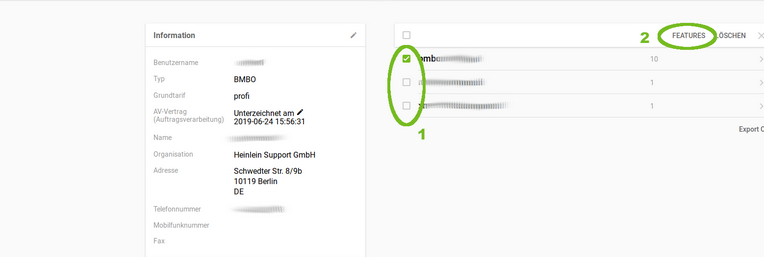
Abbildung 9: Einsicht zum angelegten Postfach.
Selbstverständlich steht Ihnen auch unsere API zur Verfügung.
Die Dokumentation finden Sie unter https://api.mailbox.org.
Bitte stellen Sie außerdem im DNS Ihres Domainanbieters die MX-Records um, damit Sie Mails von außerhalb empfangen können.
Die Anleitung dazu finden Sie unter:
Wie registriere ich eine Domain
Hinweis: Wir raten von einem längeren Parallelbetrieb mit bereits bestehenden Postfächern ab. Sobald interne Mails korrekt an das neue Postfach zugestellt werden, werden diese nicht mehr an das ursprüngliche Postfach zugestellt. Interne Mails sind Mails von mailbox-Adressen, von allen Business- und Privatkunden sowie von unserem Support (Helpdesk-System).
Weiterleitungen anlegen
Hinweis: Die Option zum Einrichten einer Weiterleitung erscheint erst, nachdem Sie mit der Erstellung eines Postfachs begonnen haben. Beim Klick auf das Plus-Symbol wird die Auswahl „Weiterleitung“ zunächst nicht angezeigt. Sie müssen die Weiterleitung über den Admin-Account einrichten und festlegen.
Wenn Sie eine Weiterleitung für ein Postfach anlegen möchten, gehen Sie wie folgt vor:
- Öffnen Sie in der Admin Konsole den Bereich E-Mail | Postfächer.
- Klicken Sie auf das Plus-Symbol, um ein neues Postfach zu erstellen.
- Im sich öffnenden Formular sehen Sie im Feld Tarif die Möglichkeit, eine Weiterleitung zu aktivieren.
- Tragen Sie dort die gewünschte Zieladresse ein und speichern Sie die Änderungen mit dem Pluszeichen.
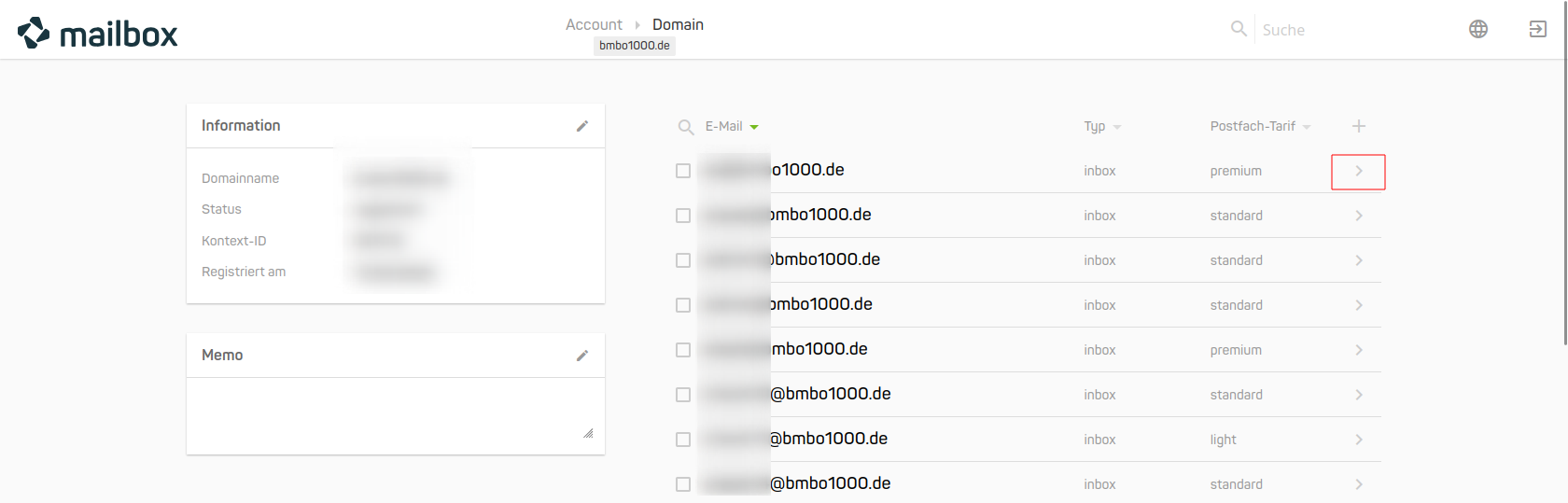
Abbildung 10: Weiterleitung im Feld Tarif aktivieren.
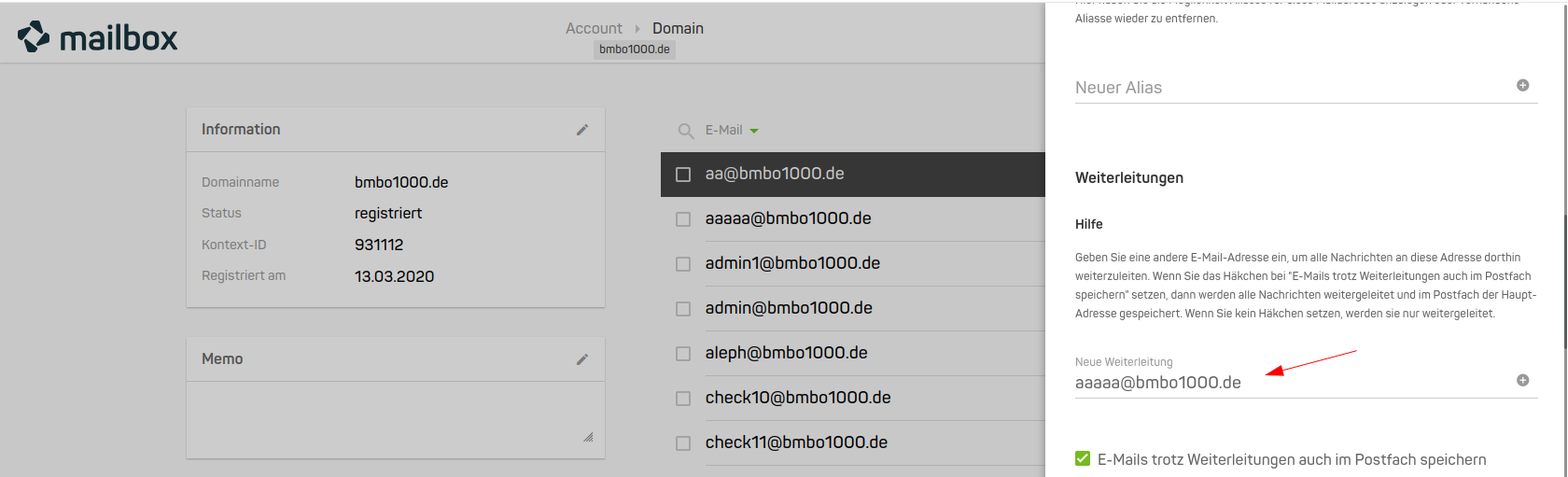
Abbildung 11: Weiterleitung im Feld Tarif aktivieren.
Tipp: Sie können Weiterleitungen jederzeit bearbeiten, indem Sie das entsprechende Postfach öffnen und die Option im Feld Tarif anpassen oder entfernen.
Zusätzliche Einstellungen
Speziell zu den Postfächern gibt es noch einige zusätzliche Einstellungen, die interessant für Sie sein können:
- Mail-Backup (standardmäßig nicht aktiviert): Unsere Server erstellen automatisch Backups jedes Postfachs. Diese Leistung ist kostenfrei und für alle Benutzer in den Plänen Standard und Premium verfügbar. Die Backups werden maximal 6 Tage gesichert und anschließend durch neuere ersetzt.
- Blacklist (standardmäßig nicht aktiviert): Jeder Postfachinhaber kann individuell Mail-Adressen für den Posteingang blockieren. Nachrichten von diesen Absendern werden dann abgewiesen.
- Spam- & Virenschutz (standardmäßig nicht aktiviert): Das Verhalten unserer Spam-Filter kann individuell angepasst werden. Wir empfehlen hierzu auch einen Blick in den entsprechenden Artikel in der Knowledge Base.
- Passwort-Reset per SMS (standardmäßig nicht aktiviert): Mit dieser Funktion können Sie Postfachinhabern einen Passwort-Reset an eine zuvor hinterlegte Handynummer ermöglichen.
Sie können diese Funktionen entweder für eine ganze Domain oder auch für einzelne Postfächer aktivieren oder deaktivieren.
In der Verwaltung für die gesamte Domain wird der aktuelle Status nicht angezeigt, bei den einzelnen Postfächern hingegen schon.
Domainweite Freischaltung von Features
Um eines oder mehrere der oben genannten Features für eine ganze Domain (oder mehrere) freizuschalten oder wieder zu deaktivieren, gehen Sie wie folgt vor:
- Wählen Sie zuerst die Domain aus, für die Sie die Einstellungen ändern möchten.
Wenn Sie die Einstellungen für mehrere Domains auf die gleiche Weise ändern möchten, wählen Sie bitte alle gew�ünschten Domains aus. - Klicken Sie auf Features.
Im folgenden Bildschirm wählen Sie die gewünschten Optionen und klicken auf Speichern:
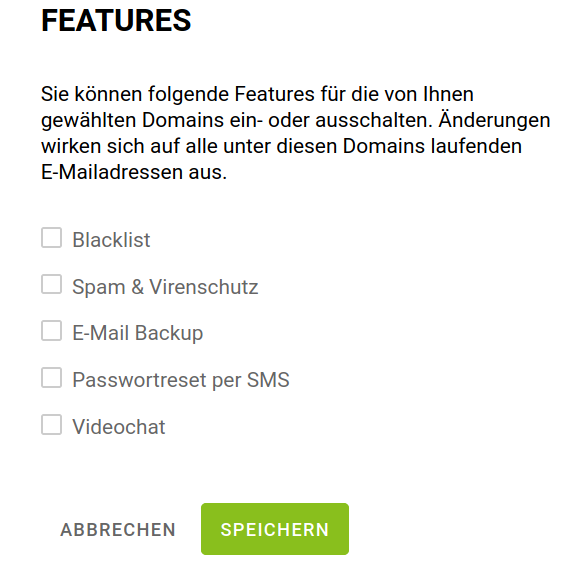
Abbildung 12: Features für Domain aktivieren.
Wenn Sie Features wieder deaktivieren möchten, entfernen Sie einfach die Haken bei den nicht gewünschten Optionen und klicken erneut auf Speichern.
Wenn alles deaktiviert werden soll, klicken Sie direkt auf Speichern, ohne ein Häkchen zu setzen.
Freischaltung von Features für einzelne Postfächer
Das Prinzip ist das gleiche, allerdings mit einer kleinen Abweichung:
Setzen Sie jetzt nicht das Häkchen neben der Domain, sondern klicken Sie direkt auf den Namen der Domain. Im nächsten Bildschirm werden Ihnen alle Postfächer dieser Domain angezeigt. Setzen Sie dort die Haken für die gewünschten Postfächer und verfahren Sie wie oben beschrieben.
Stammdaten, Service- und Supportpaket
Sollten Sie feststellen, dass Ihr Service- und Supportpaket nicht passt, können Sie dieses – ebenso wie Ihre Stammdaten – jederzeit selbst anpassen.
Klicken Sie dazu nach dem Login auf das Stift-Symbol im Kasten Informationen:
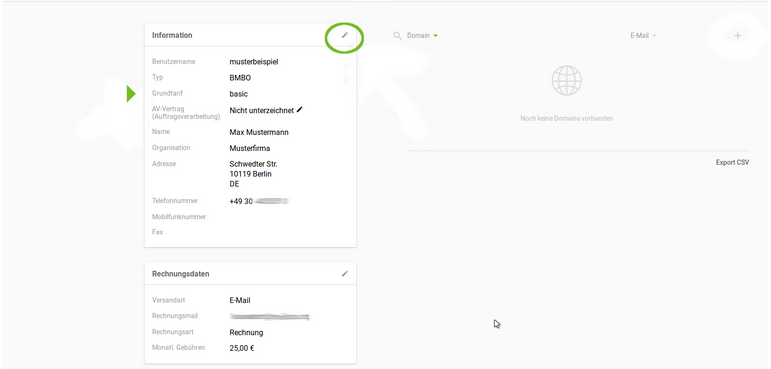
Abbildung 13: Stammdaten und Servicepaket bearbeiten.
Tarifübersicht
| Tarif / Paket | Preis pro Monat | Mail-Speicher | Drive-Speicher | Weitere Merkmale |
|---|---|---|---|---|
| Light-Tarif | 1,00 € pro User | 2 GB | – | Kalender & Adressbuch |
| Standard-Tarif | 3,00 € pro User | 10 GB | 5 GB (erweiterbar) | Kalender & Adressbuch, mailbox Office, mailbox Meet |
| Premium-Tarif | 9,00 € pro User | 25 GB | 50 GB (erweiterbar) | Kalender & Adressbuch, mailbox Office, mailbox Meet, erweiterter Support |
| Silber-Paket (Business) | 25 € pro Monat (bis 50 Postfächer) | – | – | Bis 50 Postfächer, 25 Weiterleitungen, Konsole, Standard-Support |
| Gold-Paket (Business) | 75 € pro Monat (bis 250 Postfächer) | – | – | Bis 250 Postfächer, 75 Weiterleitungen, persönlicher Ansprechpartner |
| Platin-Paket (Business) | 250 € pro Monat (unbegrenzte Postfächer) | – | – | Unbegrenzte Postfächer, 1000 Weiterleitungen, 24/7-Notfall-Support |
